Trong kỷ nguyên tiến tới công nghệ 5.0, email là một phần không thể thiếu trong việc giao tiếp và quản lý thông tin cá nhân và công việc. Và Microsoft Outlook, dịch vụ email miễn phí của Microsoft, đã trở thành một trong những lựa chọn phổ biến cho hàng triệu người trên toàn thế giới. Với nhiều tính năng hữu ích trên giao diện thân thiện, Outlook mang đến cho người dùng những trải nghiệm gửi nhận thư vô cùng nhanh chóng và thuận tiện.
Microsoft Outlook là gì?
Microsoft Outlook là một ứng dụng/phần mềm được phát triển và cung cấp bởi Microsoft Corporation. Nó là một phần của bộ ứng dụng Microsoft Office và được sử dụng phổ biến như một phần mềm quản lý email và lịch trình. Outlook cung cấp các tính năng như gửi, nhận và quản lý email từ nhiều tài khoản email khác nhau (bao gồm cả tài khoản cá nhân và doanh nghiệp), lên lịch và quản lý các cuộc họp, sự kiện, nhiệm vụ, ghi chú và danh bạ cá nhân. Ngoài ra, công cụ này còn tích hợp tính năng quản lý liên lạc và tương tác với các ứng dụng khác trong bộ Office như Word, Excel và PowerPoint.
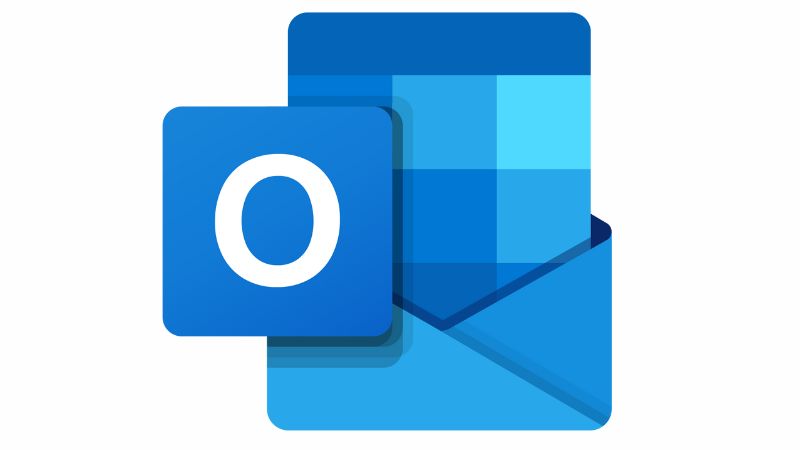
Outlook hỗ trợ nhiều giao thức email phổ biến như POP3, IMAP và Microsoft Exchange, cho phép người dùng kết nối và quản lý email từ các dịch vụ email khác nhau. Với giao diện trực quan và tính năng đa dạng, Microsoft Outlook đã trở thành một trong những ứng dụng email và lịch trình phổ biến nhất trên nền tảng Windows và cung cấp các phiên bản cho các hệ điều hành khác như macOS, iOS và Android đem lại trải nghiệm vô cùng thuận tiện cho người dùng.
Microsoft Outlook và những ưu điểm vượt trội
Microsoft Outlook không chỉ đơn thuần là một ứng dụng email, nó còn cung cấp một loạt các tính năng hữu ích như quản lý thời gian biểu, nhiệm vụ và danh bạ,… Bạn có thể sắp xếp và quản lý các email theo thẻ, gắn kết tệp đính kèm, tạo luồng công việc để theo dõi các nhiệm vụ và thậm chí lên lịch hẹn gặp hoặc cuộc họp trực tuyến. Chi tiết những ưu điểm nổi trội của ứng dụng này mời bạn đọc tiếp tục theo dõi nội dung sau.
Hỗ trợ đa dạng giao thức kết nối đến các dịch vụ email khác
Outlook hỗ trợ giao thức POP3, IMAP và Microsoft Exchange, cho phép người dùng kết nối và quản lý email từ nhiều dịch vụ email phổ biến như Gmail, Yahoo Mail, Outlook.com (trước đây là Hotmail), AOL,… Bằng cách thêm các tài khoản email vào Outlook, người dùng có thể quản lý và truy cập vào nhiều hộp thư điện tử từ các nhà cung cấp khác nhau trong cùng một ứng dụng. Điều này giúp người dùng tổ chức và quản lý các hộp thư điện tử từ các nhà cung cấp khác nhau một cách thuận tiện trong một giao diện duy nhất.
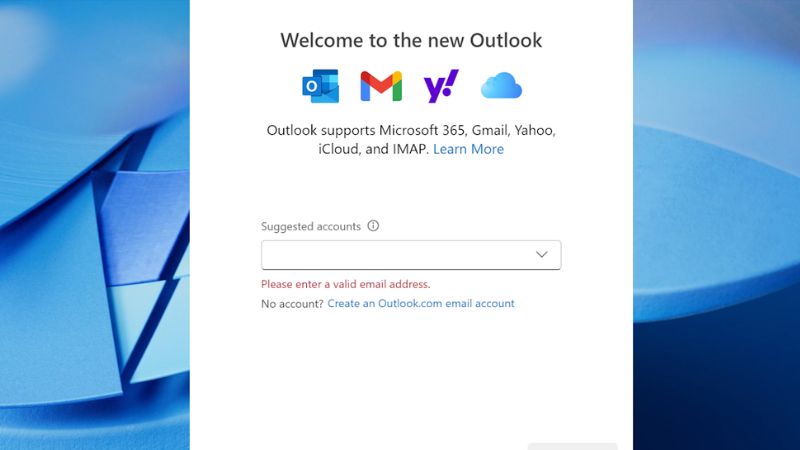
Với khả năng nối mọi tài khoản email, người dùng có thể đọc, viết, trả lời và quản lý email từ các tài khoản khác nhau mà không cần đăng nhập vào từng tài khoản riêng biệt. Điều này giúp tiết kiệm thời gian và tạo ra một trải nghiệm quản lý email liền mạch và hiệu quả hơn.
Microsoft Outlook cung cấp các tùy chọn sắp xếp giúp bạn tổ chức công việc hiệu quả
Công cụ cung cấp các tùy chọn sắp xếp giúp bạn tổ chức và tìm kiếm email một cách hiệu quả dựa trên các tiêu chí khác nhau như dung lượng, thời gian nhận và thời gian gửi. Bạn có thể áp dụng các tùy chọn sắp xếp này cho hộp thư đến, hộp thư gửi hoặc các thư mục khác trong Outlook để tìm kiếm và xem email một cách thuận tiện.
- Sắp xếp theo dung lượng: Bạn có thể sắp xếp email theo dung lượng để xem các email có kích thước lớn nhất hoặc nhỏ nhất đầu tiên. Để làm điều này, bạn có thể nhấp vào tiêu đề cột “Dung lượng” trong danh sách email để sắp xếp theo thứ tự tăng dần hoặc giảm dần.
- Sắp xếp theo thời gian nhận: Cho phép bạn sắp xếp email theo thời gian nhận, từ mới nhất đến cũ nhất hoặc ngược lại. Bạn có thể nhấp vào tiêu đề cột “Ngày nhận” để sắp xếp email theo thứ tự mong muốn.
- Sắp xếp theo thời gian gửi: Tương tự như sắp xếp theo thời gian nhận, Outlook cũng cho phép bạn sắp xếp email theo thời gian gửi, từ mới nhất đến cũ nhất hoặc ngược lại. Bạn có thể nhấp vào tiêu đề cột “Ngày gửi” để sắp xếp email theo thứ tự mong muốn.
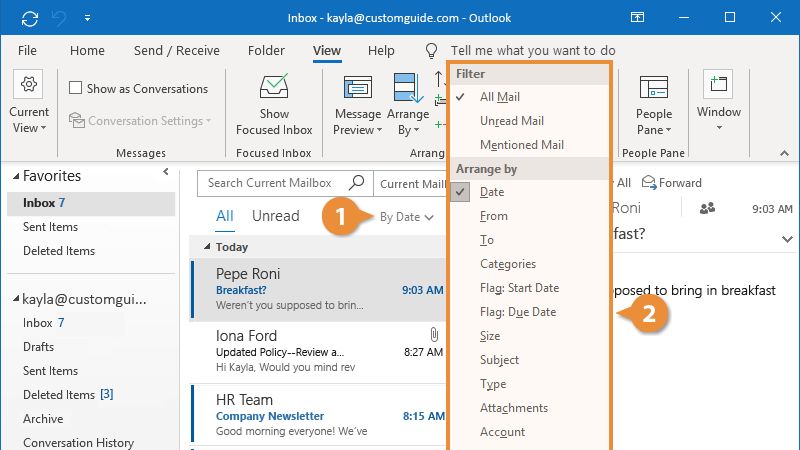
Tích hợp các dịch vụ đám mây hỗ trợ gửi tệp tin dung lượng lớn
Microsoft Outlook hỗ trợ việc gửi email đính kèm tập tin có dung lượng lớn bằng cách tích hợp với dịch vụ lưu trữ đám mây OneDrive. Thay vì gửi tập tin trực tiếp trong email, Outlook cho phép bạn tải tập tin lên OneDrive và chia sẻ liên kết tới tập tin đó trong email. Điều này giúp giảm kích thước của email và cho khả năng gửi các tập tin lớn hơn.
Khi bạn gửi email và chọn tập tin đính kèm, Outlook sẽ tự động phát hiện kích thước tập tin và nếu nó vượt quá giới hạn cho phép, nó sẽ đề xuất bạn tải tập tin lên OneDrive. Bằng cách này, bạn có thể chia sẻ tập tin lớn với người nhận mà không cần quan tâm đến giới hạn dung lượng của email.
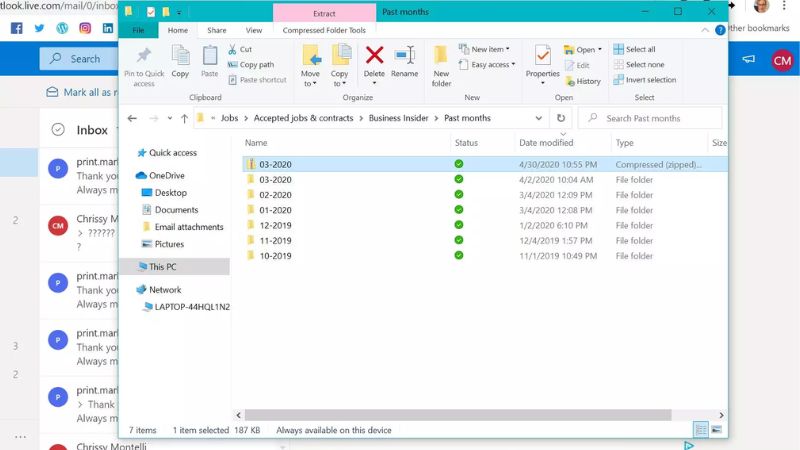
Ngoài OneDrive, Microsoft Outlook cũng tích hợp với dịch vụ lưu trữ đám mây khác của Microsoft là SharePoint và Skype Drive. Bạn có thể tải tập tin lên một trong những dịch vụ này và chia sẻ liên kết tới tập tin trong email của mình. Việc tích hợp các dịch vụ lưu trữ đám mây giúp Microsoft Outlook hỗ trợ việc gửi email đính kèm tập tin có dung lượng lớn một cách tiện lợi và hiệu quả.
Tính năng lên lịch trình trong Outlook
Microsoft Outlook cung cấp tính năng lên lịch trình nhanh chóng, giúp bạn quản lý thời gian, sắp xếp công việc và ghi nhớ các sự kiện quan trọng một cách hiệu quả. Bạn có thể tận dụng tính năng lên lịch trình trong công cụ này như sau:
- Tạo sự kiện: Nhấp vào nút “Lên lịch” hoặc “Sự kiện mới” trên thanh công cụ, sau đó, bạn có thể nhập tiêu đề, thời gian, địa điểm và mô tả cho sự kiện.
- Lên lịch từ email: Trong ứng dụng, khi bạn đọc một email và muốn lên lịch một sự kiện liên quan, bạn có thể chọn văn bản trong email và nhấp chuột phải để chọn “Lên lịch”. Thông tin từ email sẽ được tự động điền vào sự kiện.
- Sử dụng tính năng “Lên lịch nhanh”: Outlook cung cấp tính năng “Lên lịch nhanh” (Quick Add). Nhấp vào biểu tượng “+” trên thanh công cụ hoặc nhấn phím tắt Ctrl + Shift + A (trên Windows) hoặc Command + Shift + A (trên macOS) để mở ứng dụng, sau đó nhập thông tin sự kiện vào hộp thoại và nhấn Enter.
- Điều chỉnh lịch trình: Ứng dụng cho phép bạn xem lịch trình hàng ngày, tuần, tháng hoặc năm. Bạn có thể di chuyển qua lại giữa các thời gian và xem sự kiện đã lên lịch. Bạn cũng có thể chỉnh sửa, xóa hoặc di chuyển sự kiện trong lịch trình.
- Đồng bộ hóa lịch trình: Nếu bạn sử dụng Outlook trên nhiều thiết bị, Outlook sẽ tự động đồng bộ hóa lịch trình của bạn trên các thiết bị khác nhau. Điều này giúp bạn có thể truy cập và cập nhật lịch trình từ bất kỳ nơi nào và trên bất kỳ thiết bị nào.
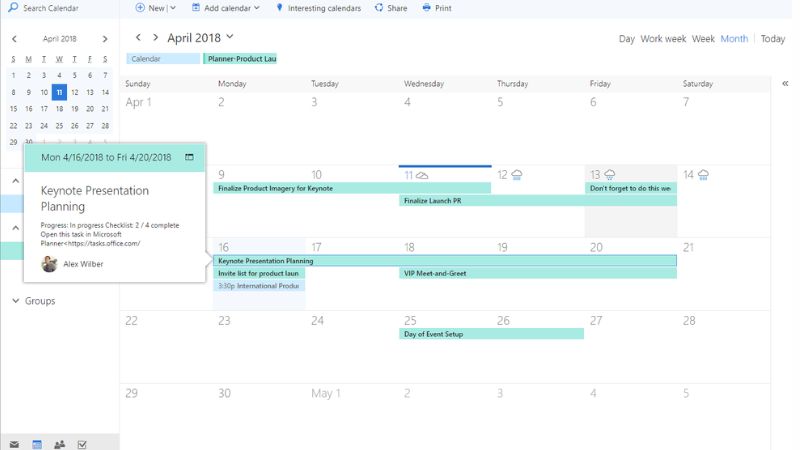
Truy cập nhanh và không gian lưu trữ không giới hạn
Microsoft Outlook cung cấp tốc độ truy cập nhanh và cho phép bạn sử dụng không gian lưu trữ không giới hạn, nhưng tốc độ và dung lượng lưu trữ thực tế có thể phụ thuộc vào kết nối mạng, cấu hình hệ thống và dịch vụ lưu trữ mà bạn sử dụng.
- Kết nối mạng: Tốc độ truy cập ứng dụng có thể bị ảnh hưởng bởi tốc độ kết nối mạng của bạn. Để đảm bảo tốc độ truy cập nhanh, cần có kết nối internet ổn định và nhanh chóng.
- Cấu hình hệ thống: Tốc độ và hiệu suất của Outlook cũng phụ thuộc vào cấu hình hệ thống. Một máy tính có cấu hình mạnh hơn và đủ dung lượng lưu trữ sẽ đảm bảo Outlook hoạt động một cách nhanh chóng và hiệu quả.
- Dịch vụ lưu trữ: Ứng dụng không giới hạn không gian lưu trữ cho người dùng, tuy nhiên, dung lượng lưu trữ thực tế phụ thuộc vào loại tài khoản mà bạn sử dụng. Ví dụ, tài khoản Outlook.com miễn phí có giới hạn dung lượng lưu trữ, trong khi các tài khoản Office 365 hoặc Microsoft 365 có dung lượng lưu trữ không giới hạn hoặc dung lượng lưu trữ rất lớn.
- Quản lý lưu trữ: Dung lượng lưu trữ trong ứng dụng được tối ưu bằng cách xóa các email, thư mục hoặc tệp đính kèm không cần thiết. Tổ chức email và các thư mục của bạn một cách hợp lý thì sẽ có tốc độ truy cập nhanh và sử dụng không gian lưu trữ hiệu quả.
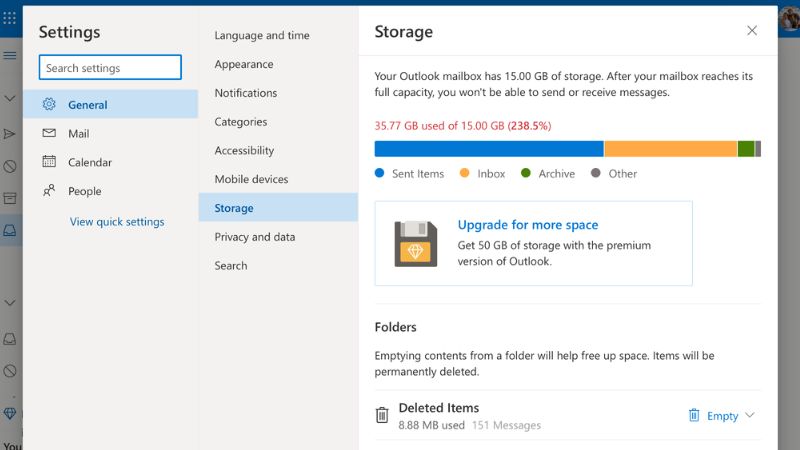
Đem đến khả năng lọc tin nhắn rác
Microsoft Outlook đem đến khả năng bảo mật cao:
- Bộ lọc thư rác: Outlook sử dụng bộ lọc thư rác để tự động phát hiện và chuyển các tin nhắn rác vào thư mục “Thư rác”. Bộ lọc này sử dụng các thuật toán và quy tắc để xác định xem một email có khả năng là rác hay không và sau đó đưa nó vào thư mục thích hợp.
- Chứng chỉ SSL/TLS: Ứng dụng hỗ trợ sử dụng chứng chỉ SSL/TLS để mã hóa dữ liệu trong quá trình truyền. Điều này đảm bảo rằng thông tin gửi và nhận qua email của bạn được bảo mật và không dễ bị đánh cắp.
- Chống phishing: Ứng dụng cung cấp tính năng chống phishing để ngăn chặn các email giả mạo và lừa đảo. Nó sẽ cảnh báo người dùng nếu một email có dấu hiệu của lừa đảo hoặc đính kèm các liên kết nguy hiểm.
- Xác minh hai yếu tố: Outlook hỗ trợ xác minh hai yếu tố (2FA) để bảo vệ tài khoản người dùng. Bằng cách kích hoạt tính năng này, người dùng sẽ cần cung cấp một yếu tố bổ sung, chẳng hạn như mã xác minh được gửi đến điện thoại di động, để đăng nhập vào tài khoản.
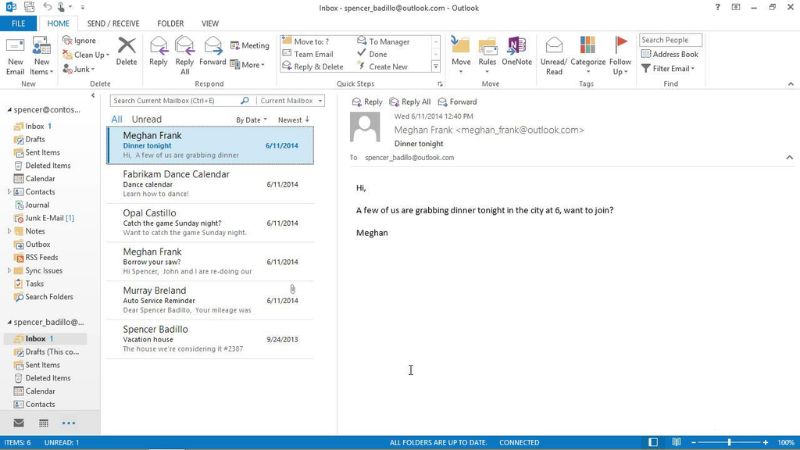
Bên cạnh đó, người dùng cũng nên áp dụng các biện pháp bảo mật bổ sung như không mở các email hoặc tệp đính kèm không rõ nguồn gốc, không chia sẻ thông tin cá nhân quan trọng qua email, duy trì phần mềm diệt virus và bảo mật được cập nhật lên bản mới nhất.
Check mail kết hợp lướt mạng xã hội thả ga
Kết nối mạng xã hội với Microsoft Outlook là một tính năng cho phép người dùng làm việc trong ứng dụng mà vẫn cập nhật tình trạng và hoạt động của bạn bè và liên hệ của mình. Bạn có thể theo dõi thông tin từ tổ chức của mình hoặc từ các trang mạng xã hội trên Internet như Facebook và LinkedIn.
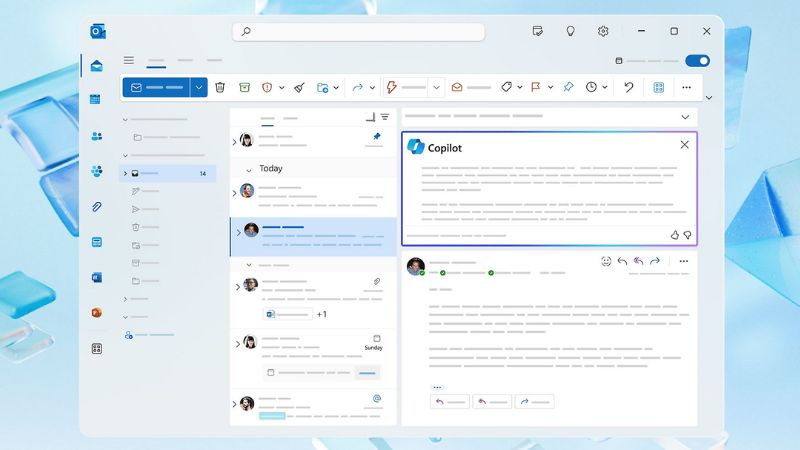
Để kích hoạt tính năng này, bạn có thể làm theo các bước sau:
Bước 1: Khi bạn mở một email trong Outlook, Outlook Social Connector sẽ được thu gọn thành một dòng duy nhất ở dưới khung đọc. Để mở rộng nó, bạn có thể nhấp vào mũi tên hoặc kéo phần trên của khung thu nhỏ lên đến kích thước mong muốn.
Bước 2: Nhấp vào View > People Pane, sau đó chọn Normal hoặc Minimize để hiển thị thông tin liên hệ của bạn.
Bước 3: Nếu bạn sử dụng Outlook và SharePoint tại nơi làm việc, bạn có thể xem danh bạ liên hệ trong tổ chức của mình. Để làm điều này, bạn có thể nhấp vào View > People Pane > Account Settings, kiểm tra các hộp bên cạnh tài khoản mạng xã hội mà bạn muốn kết nối và thêm thông tin tương ứng như tên người dùng và mật khẩu. Sau đó, nhấp vào Connect > Finish.
Tạo email miễn phí trên Microsoft Outlook
Bước 1: Truy cập vào trang web chính thức của Microsoft tại địa chỉ https://www.outlook.com. Sau đó tìm đến tùy chọn Dùng thử miễn phí trong 1 tháng. Sau thời gian dùng thử miễn phí, bạn sẽ phải trả 1.799.000,00 ₫ mỗi năm và dịch vụ có thể bị hủy bỏ bất kể khi nào bạn muốn.
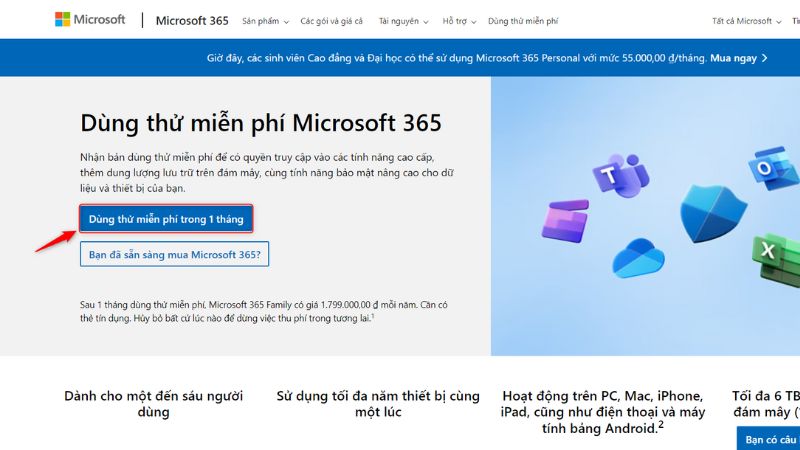
Bước 2: Nếu bạn chưa có tài khoản Microsoft, hãy nhấp vào tùy chọn Tạo tài khoản. Sau đó, bạn sẽ được yêu cầu điền các thông tin đăng ký gồm họ và tên, ngày tháng năm sinh, quốc gia/vùng lãnh thổ. Sau đó tick chọn không phải robot để hoàn tất quá trình đăng ký.
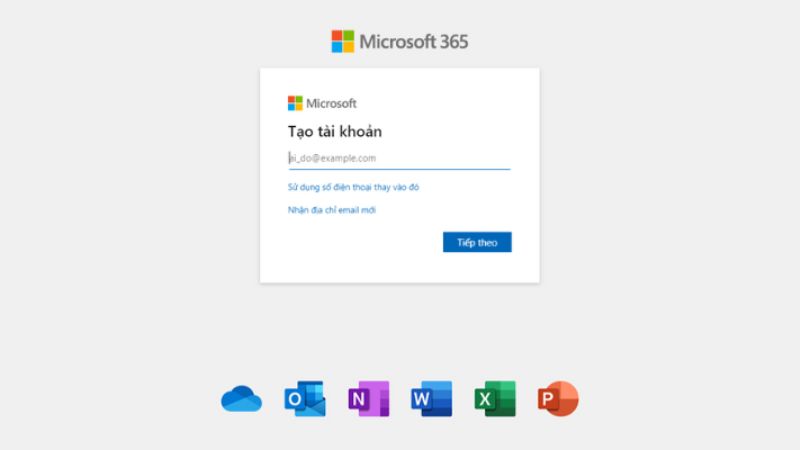
Bước 3: Sau khi hoàn tất đăng nhập, hãy truy cập vào địa chỉ trang web https://outlook.live.com/owa/ và sau đó nhấp vào Sign in.
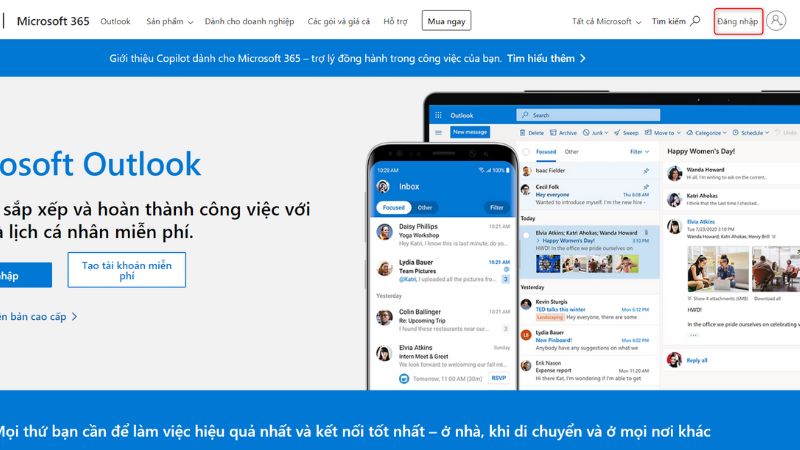
Bước 4: Sử dụng tài khoản đã tạo ở bước 2, nhập thông tin đăng nhập vào các trường tương ứng để đăng nhập vào ứng dụng.
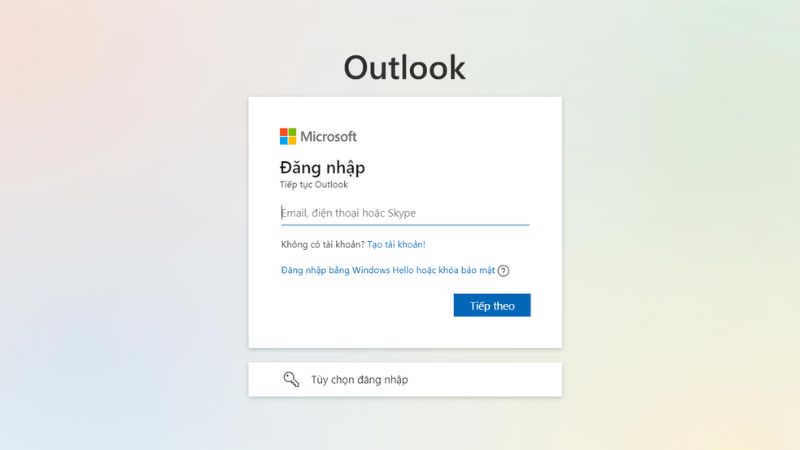
Bước 5: Tiếp theo, hãy điền tên miền mà bạn đã đăng ký cho email của mình. Sau khi điền thông tin, nhấn Continue.
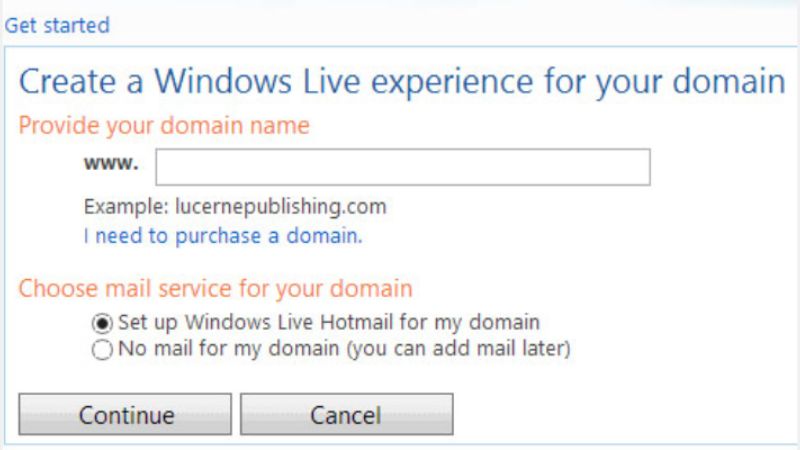
Bước 6: Chuyển đến trang Admin để cấu hình tên miền, bạn cần điền các thông tin gồm DNS (MX hoặc TXT), Host, MX server/ Value và TTL (36000).
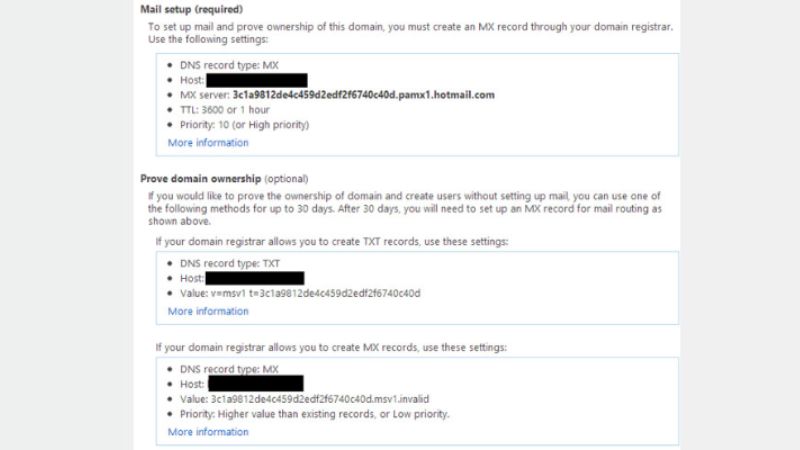
Bước 7: Nếu bạn muốn tạo thêm tài khoản người dùng khác ngoài tài khoản quản trị để sử dụng email tên miền riêng với nhóm của mình, bạn có thể thêm tài khoản đó. Nhấp vào tùy chọn Add để thêm tài khoản mới, điền đầy đủ thông tin tài khoản vào sau đó chọn OK.
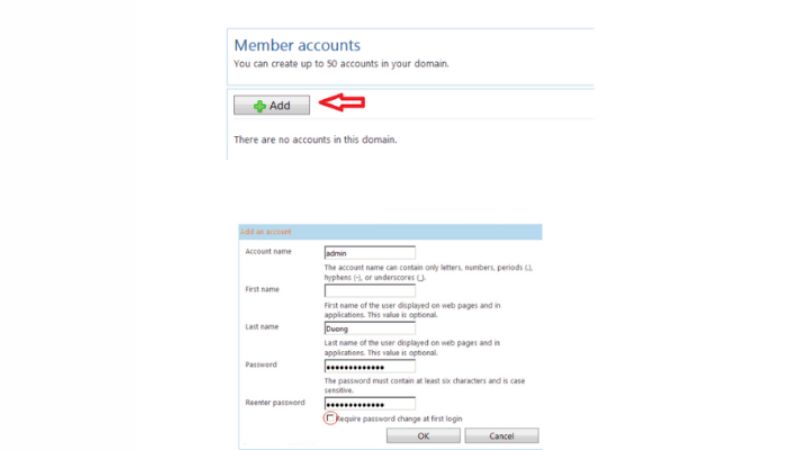
Với các bước trên, bạn sẽ có thể truy cập và sử dụng Microsoft Outlook với tên miền email đã đăng ký và cấu hình.
Tạm kết
Với sự kết hợp giữa tính năng mạnh mẽ, tích hợp linh hoạt và giao diện thân thiện, Microsoft Outlook đã trở thành một trong những dịch vụ email hàng đầu trên thị trường. Bất kể bạn là một chuyên gia công nghệ, doanh nhân hay người dùng cá nhân, Hoàng Hà Mobile tin rằng ứng dụng này chắc chắn sẽ đáp ứng đầy đủ các nhu cầu về email và quản lý công việc của bạn.
XEM THÊM:




